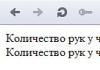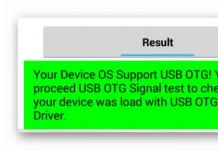Jos olet kiinnostunut kysymyksestä jäähdyttimen nopeuden säätämisestä BIOSissa, nykyaikaiset BIOSit tarjoavat laajan valikoiman erilaisia vaihtoehtoja, joiden avulla voit optimoida järjestelmäyksikön sisällä toimivien puhaltimien nopeusparametrit.
Kysymys vaaditun jäähdyttimen pyörimisnopeuden säätämisestä ei ole kaukana tyhjäkäynnistä - loppujen lopuksi prosessorin jäähdytin tai pikemminkin jäähdyttimeen kuuluva tuuletin kuluttaa melko paljon energiaa; lisäksi sen pyöriminen aiheuttaa jatkuvaa melua.
Jäähdyttimen aiheuttamalla melulla ei toisinaan ole suurta merkitystä, kun tietokone on käynnissä intensiivisesti. Esimerkiksi monien tietokonepelien mukana tulevien äänitehosteiden taustalla jäähdyttimen melu ei todennäköisesti ole havaittavissa. Kuitenkin niinä aikoina, jolloin prosessori ei ole kiireinen intensiivisellä työllä, prosessorin jäähdyttimen melu todennäköisesti vain ärsyttää käyttäjää. Myös muut järjestelmäyksikössä sijaitsevat tuulettimet pitävät ääntä, esimerkiksi järjestelmäyksikön takana oleva tuuletin tai emolevyn piirisarjaa jäähdyttävä tuuletin.
Monissa jäähdyttimissä on ominaisuus, jonka avulla voit hidastaa niiden pyörimistä niinä ajanjaksoina, jolloin prosessori ei ole liian kiireinen. Näinä aikoina jäähdyttimestä kuuluu vain vähän tai ei ollenkaan ääntä. Tällaisia jäähdyttimiä kutsutaan "älykkäiksi" ja nykyään ne ovat käytännössä korvanneet vanhat jäähdyttimet, joissa ei ollut pyörimisnopeuden säätöä.
BIOS-asetukset jäähdyttimen nopeuden säätämiseksi
Käyttäjällä on mahdollisuus muuttaa "älykkäiden" jäähdyttimien toimintaparametreja sekä ohjelmallisesti käyttöjärjestelmästä että BIOSista. Erityisesti on olemassa useita BIOS-vaihtoehtoja, jotka liittyvät jäähdyttimen pyörimisnopeuden asettamiseen. Yleensä tällaiset vaihtoehdot löytyvät BIOS-osiosta, joka on omistettu henkilökohtaisen tietokoneen normaalin toiminnan varmistavien laitteiden asettamiseen, tai osiossa, jossa laitteiston valvontatoiminnot sijaitsevat. Esimerkiksi Phoenix-Awardin BIOSissa samanlainen osio on nimeltään PC Health Status ja BIOSissa AMI - Hardware Monitor.
Smart Fan Control -vaihtoehto, kuten muutkin vastaavat vaihtoehdot, on suunniteltu tukemaan älykästä tuulettimen nopeuden ohjausta. Tässä tilassa tuulettimen nopeus riippuu suorittimen kuormituksesta.
Monet käyttäjät, etenkin ne, jotka ylikellottavat keskusprosessoria, ovat myös kiinnostuneita kysymyksestä, kuinka jäähdyttimen nopeutta voidaan lisätä BIOSissa. Tämän prosessin menetelmä riippuu kustakin BIOS-tyypistä. Pyörimisnopeutta ei ole läheskään aina mahdollista asettaa suoraan BIOSissa. Tällaisia vaihtoehtoja on kuitenkin olemassa. Esimerkiksi CPU Fan Control -vaihtoehdon avulla käyttäjä voi syöttää tuulettimen nopeuden prosenttiosuutena sen suurimmasta mahdollisesta tuulettimen nopeudesta. Vaihtoehtoinen vaihtoehto käyttäjälle tässä vaihtoehdossa on ottaa käyttöön jäähdyttimen älykkäät ominaisuudet, jolloin käyttöjärjestelmä voi määrittää itsenäisesti nopeudensa prosessorin kuormituksesta riippuen.
Jotkin BIOS-asetukset, joista esimerkkinä on Fan Profile, antavat sinun asettaa tietyn tuuletintilan. Näissä vaihtoehdoissa Performance- tai Turbo-tila tarkoittaa, että jäähdytin toimii aina täydellä teholla ja jäähdyttää prosessoria, vaikka se ei olisi erityisen välttämätöntä. Vakiotila olettaa, että puhallin toimii kuormitustasolla, joka on suunniteltu keskimääräiselle melutasolle. Hiljaisen tilan avulla voit priorisoida tuulettimen toimintatavan, joka tuottaa vähiten melua.
Lisäksi monet BIOSit on varustettu vaihtoehdoilla, joiden avulla voit asettaa tuulettimen nopeuden riippuvuuden prosessorin lämpötilasta. Esimerkki tällaisesta vaihtoehdosta on Smart CPU Fan Target. Siinä käyttäjä voi valita halutun arvon prosessorin lämpötilalle, jota tuuletin pyrkii ylläpitämään.
Lisäksi on useita vaihtoehtoja, joiden avulla voit asettaa lämpötilan, jossa tuuletin käynnistyy tai käy suurimmalla nopeudella. Esimerkkejä tällaisista vaihtoehdoista ovat CPU-tuulettimen käynnistyslämpötila ja täyden nopeuden lämpötila.
Monissa BIOSeissa on myös vaihtoehtoja, joiden avulla voit määrittää prosessorin tuulettimen pyörimisasetusten lisäksi myös muiden järjestelmäyksikössä olevien tuulettimien asetukset, esimerkiksi kotelon paneelin tuulettimen, piirisarjan tuulettimen jne.
Johtopäätös
Nykyaikaisilla jäähdytyslaitteilla on runsaasti mahdollisuuksia konfiguroida optimaalinen toimintatapa, mukaan lukien niihin kuuluvan tuulettimen pyörimisnopeuden säätäminen. Käyttöönottoprosessissa sisäänrakennetut BIOS-työkalut voivat auttaa käyttäjää. Minkä tahansa henkilökohtaisen tietokoneen BIOS tarjoaa yleensä useita vaihtoehtoja "älykkäiden" jäähdyttimien määrittämiseen, jolloin voit valita tietyn tuulettimen profiilin tai asettaa tuulettimen nopeuden riippumaan keskusprosessorin lämpötilasta.
Tietokoneen käytön aikana kaikki sen elektroniset mekanismit lämpenevät vähitellen. Ja jotkut komponentit kuumenevat erittäin selvästi. Esimerkiksi pelin aikana prosessoria ja näytönohjainta kuormitetaan raskaasti. Mutta jopa tavallisella tyhjäkäynnillä tietokoneella yksittäisten komponenttien lämpötila pidetään 50-60 ° C:ssa nollan yläpuolella.
Ja jos järjestelmäyksikkö tai kannettava tietokone puhdistetaan erittäin harvoin pölystä, pääosien kuumeneminen tapahtuu vielä nopeammin. Ylikuumeneminen johtaa tietokoneen jatkuvaan jäätymiseen, ja tuulettimet, jotka yrittävät ratkaista tämän ongelman, käyvät suurilla nopeuksilla. Ja tämä aiheuttaa ärsyttävää melua. Jatkuva ylikuumeneminen voi johtaa yhden tai useamman laitteen osan hätärikkoon.
Siksi, jotta pääset eroon jatkuvasta melusta, sinun on vähennettävä jäähdyttimen nopeutta. Ja on vain kolme syytä, jotka johtavat melun esiintymiseen. Ensimmäinen on tietokoneen osien ylikuumeneminen. Tämä koskee erityisesti kannettavia tietokoneita, etenkin kesällä, jolloin huoneen lämpötila on usein normaalia korkeampi. Vähentääksesi määrää, tarvitset joko kannettavan tietokoneen tai vaihda prosessorin lämpötahna.
Toinen syy on huono tai vain vanha jäähdytin. Parhaan suorituskyvyn saavuttamiseksi se on puhdistettava ja voideltava.
Ja kolmas syy - uusi tuuletin valittiin vaadittua suuremmalla kierrosluvulla. Tässä tapauksessa sinun on vain vähennettävä sen nopeutta.
Jäähdytystilan asettaminen BIOSin kautta
Voit muuttaa jäähdyttimen toimintatilaa BIOS:n kautta. Syöttääksesi sen, sinun on käynnistettävä tietokoneesi uudelleen ja heti, kun järjestelmä alkaa käynnistyä, paina Delete-painiketta useita kertoja. BIOS-päävalikko avautuu, jossa sinun tulee siirtyä Virta-osioon. Seuraavaksi sinun on valittava Hardware Monitor -rivi ja muutettava sitten CPU Q-Fan Control- ja Chassis Q-Fan Control -rivien arvoksi Käytössä (eli ota käyttöön).
Näiden toimien seurauksena näkyviin tulee uudet CPU Fan Profile- ja Chassis Fan Profile -rivit. Niissä on kolme erilaista toimintatilaa: tuottava (Perfomans), hiljainen (Silent) ja optimaalinen suorituskyvyn ja melun välillä (Optimal). Kun olet valinnut haluamasi toimintatilan, paina F10-painiketta ottaaksesi muutetut asetukset käyttöön. Tällaisten yksinkertaisten käsittelyjen jälkeen jäähdyttimet aiheuttavat paljon vähemmän melua tietokoneen tai kannettavan tietokoneen käytön aikana.
SpeedFan on apuohjelma, joka kuvaa yksityiskohtaisesti tietokoneesi tai kannettavan tietokoneen tilan. Erityisesti sovellus voi antaa sinulle tietoa reaaliajassa. Tilastotiedot näytetään kaikista tietokoneelle tärkeistä parametreista: virtalähteen tila, prosessorin ja näytönohjaimen lämpötilat, jäähdyttimen pyörimisnopeus, RAM-kuorma ja monet muut tiedot).
Kaikkien yllä olevien parametrien lisäksi SpeedFan-ohjelma havaitsee, onko järjestelmässäsi virheitä, jotka se yrittää korjata mahdollisuuksien mukaan (esimerkiksi lisää jäähdyttimen nopeutta laskeakseen prosessorin lämpötilaa).
No, SpeedFan-apuohjelman pääominaisuus, kuten olet ehkä arvannut, on kyky sekä vähentää että lisätä jäähdyttimen nopeutta kannettavassa tietokoneessa tai tietokoneessa, mikä epäilemättä miellyttää niitä käyttäjiä, jotka uskovat, että heidän faninsa eivät jäähdytä järjestelmä erittäin hyvin - tässä tapauksessa on parempi lisätä niiden nopeutta.
Kun käynnistät ohjelman, ensimmäinen asia, joka avautuu, on "ilmaisimet"-välilehti. Se kerää ja näyttää kaikki perustiedot järjestelmästäsi. Speedfan-ohjelman arsenaalissa on varoitusalgoritmi, joka ilmoittaa, jos laite toimii prosessorin normaalin lämpötila-alueen ulkopuolella, ylikuumenemista on havaittu tai päinvastoin on havaittu terävä jäähtyminen.
Tällaiset tapahtumat on merkitty näytön näytölle erityisellä kipinän muodossa olevalla tarralla, jonka pitäisi kiinnittää käyttäjän huomio, jos laite toimii epätyypillisissä lämpötiloissa.
Mutta sinun ei pitäisi olla varovainen tällaisista hälytyksistä, koska laitteilla on taipumus lämmetä, ja SpeedFun-ohjelma korostaa tapahtuneita muutoksia jopa yhden asteen poikkeamalla normista.

Tällaisissa tapauksissa katso laitteesi passista ja selvitä, mikä lämpötila on prosessorille normaali, jotta voit olla täysin rauhallinen etkä huolehdi, kun prosessorin normaali lämpötila muuttuu.
Jos haluat analysoida kiintolevyn tilaa, SpeedFanilla on tätä tarkoitusta varten diagnostiikkatoiminto S.M.A.R.T-tekniikalla. Tämän tyyppisessä testissä on 2 toimintatilaa - pidennetty ja lyhyt. Kun kiintolevyn diagnostiikkaprosessi on valmis, näkyviin tulee vastaava sarake virheineen (jos sellaisia on), jotka näkyvät kuvakkeiden muodossa: vihreä, oranssi ja “STOP”-kuvake valkoisilla tiileillä.
Mitä kukin tarra tarkoittaa, on selvää intuitiivisella tasolla - ensimmäinen on hyvä, toinen toimii rajalla ja kolmas tarra osoittaa toimintahäiriöitä.
SpeedFan-ohjelma (SpeedFan) voidaan ladata venäjäksi ilmaiseksi, sinun tarvitsee vain vaihtaa kieli englannista, se on venäjä, jos englanti on oletuksena asetettu.
Ilmaisen SpeedFan-ohjelman päätarkoitus on, että apuohjelma tarkkailee järjestelmän jäähdytystä yksityiskohtaisesti, ja tätä ohjelmaa käytetään tapauksissa, joissa on vakavia epäilyjä sirujen ylikuumenemisesta. Joka tapauksessa, jos se havaitsee ylikuumenemisongelmia, se yrittää lisätä jäähdyttimen nopeutta kannettavassa tietokoneessa tai tietokoneessa.
Tietokoneen jäähdytysjärjestelmän toiminta on sidottu melun ja tehokkuuden ikuiseen tasapainoon. Tehokas tuuletin, joka käy 100 %:lla, ärsyttää jatkuvalla havaittavalla huminalla. Heikko jäähdytin ei pysty tarjoamaan riittävää jäähdytystasoa, mikä lyhentää laitteiston käyttöikää. Automaatio ei aina selviä ongelman ratkaisemisesta yksin, joten melutason ja jäähdytyksen laadun säätelemiseksi jäähdyttimen pyörimisnopeutta on joskus säädettävä manuaalisesti.
Kun saatat joutua säätämään jäähdyttimen nopeutta
Pyörimisnopeus säädetään BIOSissa ottaen huomioon anturien asetukset ja lämpötila. Useimmissa tapauksissa tämä riittää, mutta joskus älykäs säätöjärjestelmä ei kestä. Epätasapaino tapahtuu seuraavissa olosuhteissa:
- prosessorin / näytönohjaimen ylikellotus, pääväylän jännitteen ja taajuuden lisääminen;
- vakiojärjestelmän jäähdyttimen korvaaminen tehokkaammalla;
- ei-standardi puhaltimien liitäntä, jonka jälkeen niitä ei näytetä BIOSissa;
- jäähdytysjärjestelmän vanheneminen melulla suurilla nopeuksilla;
- jäähdyttimen ja jäähdyttimen saastuminen pölyllä.
Jos jäähdyttimen melu ja nopeuden nousu johtuvat ylikuumenemisesta, nopeutta ei pidä vähentää manuaalisesti. On parasta aloittaa puhdistamalla tuulettimet pölystä, prosessorille - poista kokonaan ja vaihda lämpötahna alustalle. Useiden vuosien käytön jälkeen tämä toimenpide auttaa laskemaan lämpötilaa 10-20 °C.
Vakiokotelon tuulettimen nopeus on rajoitettu noin 2500-3000 kierrokseen minuutissa (RPM). Käytännössä laite toimii harvoin täydellä kapasiteetilla ja antaa noin tuhat kierrosta minuutissa. Ei ole ylikuumenemista, mutta jäähdytin jatkaa edelleen useita tuhansia tyhjäkäyntikierroksia? Sinun on korjattava asetukset manuaalisesti.
Useimpien PC-elementtien rajalämpötila on noin 80 °C. Ihannetapauksessa lämpötila kannattaa pitää 30-40°C:ssa: viileämpi rauta kiinnostaa vain ylikellotuksen harrastajia, ilmajäähdytyksellä sitä on vaikea saavuttaa. Voit tarkistaa lämpötila-antureiden ja tuuletinnopeuksien tiedot AIDA64- tai CPU-Z/GPU-Z-tietosovelluksista.
Kuinka säätää tuulettimen nopeutta tietokoneessa
Voit määrittää sen sekä ohjelmallisesti (muokkaamalla BIOSia, asentamalla SpeedFan-sovelluksen) että fyysisesti (kytkemällä tuulettimet reobojen kautta). Kaikilla menetelmillä on hyvät ja huonot puolensa, ja ne toteutetaan eri tavoin eri laitteissa.
kannettavalla tietokoneella
Useimmissa tapauksissa kannettavan tietokoneen tuulettimen ääni johtuu tuuletusaukkojen tukkeutumisesta tai likaisuudesta. Jäähdyttimen nopeuden alentaminen voi johtaa laitteen ylikuumenemiseen ja nopeaan vikaan.
Jos kohina johtuu vääristä asetuksista, ongelma ratkaistaan muutamassa vaiheessa.
BIOSin kautta
- Siirry BIOS-valikkoon painamalla Del-näppäintä tietokoneen käynnistyksen ensimmäisessä vaiheessa (joissakin laitteissa F9 tai F12). Kirjautumistapa riippuu BIOS-tyypistä - AWARD tai AMI sekä emolevyn valmistajasta.
Siirry BIOS-asetuksiin
- Valitse Virta-osiossa Laitteiston valvonta, Lämpötila tai muu vastaava kohde.
Siirry Virta-välilehdelle
- Valitse asetuksista haluamasi jäähdytysnopeus.
Valitse haluamasi tuulettimen nopeus
- Palaa päävalikkoon ja valitse Tallenna ja poistu. Tietokone käynnistyy uudelleen automaattisesti.
Tallenna muutokset, niin tietokoneesi käynnistyy automaattisesti uudelleen.
Ohjeissa ilmoitettiin tarkoituksella eri BIOS-versiot - useimmat eri laitevalmistajien versiot eroavat ainakin hieman, mutta eroavat toisistaan. Jos halutun nimen riviä ei löydy, etsi vastaavaa toiminnallisuudeltaan tai merkitykseltään.
SpeedFan-apuohjelma
- Lataa ja asenna sovellus viralliselta verkkosivustolta. Pääikkunassa näkyvät tiedot antureiden lämpötilasta, tiedot prosessorin kuormituksesta ja manuaalisesta tuulettimen nopeuden asetuksesta. Poista valinta "puhaltimien automaattinen konfigurointi" ja aseta kierrosten lukumäärä prosentteina maksimista.
Aseta haluttu nopeuden ilmaisin "Indiaattorit"-välilehdellä
- Jos kiinteä kierrosluku ei sovi sinulle ylikuumenemisen vuoksi, haluttu lämpötila voidaan asettaa "Konfigurointi"-osiossa. Ohjelma hakee valittua numeroa automaattisesti.
Aseta haluamasi lämpötilaparametri ja tallenna asetukset
- Tarkkaile lämpötilaa lataustilassa, kun käytät raskaita sovelluksia ja pelejä. Jos lämpötila ei nouse yli 50 °C - kaikki on kunnossa. Tämä voidaan tehdä sekä itse SpeedFan-ohjelmassa että kolmannen osapuolen sovelluksissa, kuten jo mainitussa AIDA64:ssä.
Ohjelman avulla voit ohjata lämpötilan osoittimia suurimmalla kuormituksella
Prosessorissa
Kaikki kannettavalle tietokoneelle luetellut jäähdyttimen säätötavat toimivat hyvin pöytätietokoneiden prosessoreissa. Ohjelmistosäätömenetelmien lisäksi pöytäkoneissa on myös fyysinen - puhaltimien yhdistäminen reobojen kautta.
Reobasin avulla voit säätää nopeutta ilman ohjelmistoa
Reobas tai tuuletinohjain on laite, jolla voit ohjata jäähdyttimien nopeutta suoraan. Ohjaimet sijoitetaan useimmiten erilliseen kaukosäätimeen tai etupaneeliin. Tämän laitteen käytön tärkein etu on kytkettyjen tuulettimien suora hallinta ilman BIOSin tai lisäapuohjelmien osallistumista. Haittapuolena on keskimääräisen käyttäjän tilavuus ja redundanssi.
Ostetuissa säätimissä jäähdyttimien nopeutta säädetään elektronisella paneelilla tai mekaanisilla nupeilla. Ohjaus toteutetaan lisäämällä tai vähentämällä puhaltimeen kohdistettavien pulssien taajuutta.
Itse säätöprosessia kutsutaan PWM- tai pulssinleveysmodulaatioksi. Voit käyttää reobasia heti puhaltimien liittämisen jälkeen, ennen käyttöjärjestelmän käynnistämistä.
Näytönohjaimella
Jäähdytyshallinta on sisäänrakennettu useimpiin näytönohjainten ylikellotusohjelmistoihin. AMD Catalyst ja Riva Tuner tekevät sen helpoimmin - Fan-osan ainoa liukusäädin ohjaa tarkasti kierrosten määrää.
Jos käytät ATI:n (AMD) näytönohjainta, siirry Catalyst performance -valikkoon, ota OverDrive-tila käyttöön ja ohjaa jäähdytintä manuaalisesti asettamalla ilmaisin haluttuun arvoon.
AMD-näytönohjainkorteissa jäähdyttimen pyörimisnopeus määritetään valikon kautta
Nvidian laitteet määritetään "Low-level system settings" -valikossa. Täällä tarkistetaan tuulettimen manuaalinen ohjaus ja sitten nopeutta säädetään liukusäätimellä.
Aseta lämpötilan säätimen liukusäädin haluttuun parametriin ja tallenna asetukset
Lisätuulettimien asentaminen
Kotelotuulettimet liitetään myös emolevyyn tai reoboihin vakioliittimillä. Niiden nopeutta voidaan säätää millä tahansa käytettävissä olevista tavoista.
Epätyypillisillä liitäntätavoilla (esimerkiksi suoraan virtalähteeseen) tällaiset tuulettimet toimivat aina 100% teholla, eivätkä ne näy BIOSissa tai asennetussa ohjelmistossa. Tällaisissa tapauksissa on suositeltavaa joko liittää jäähdytin uudelleen yksinkertaisella reoballa tai vaihtaa tai poistaa se kokonaan käytöstä.
Tuulettimien käyttäminen riittämättömällä teholla voi johtaa tietokoneen osien ylikuumenemiseen, mikä vaurioittaa elektroniikkaa ja heikentää laatua ja käyttöikää. Säädä jäähdyttimen asetuksia vain, jos ymmärrät täysin mitä olet tekemässä. Seuraa antureiden lämpötilaa muutaman päivän ajan muokkauksen jälkeen ja tarkkaile mahdollisia ongelmia.
Tuuletin on yksi huomaamattomista, mutta erittäin tärkeistä laitteista, joka auttaa luomaan suotuisat olosuhteet työhön, lepoon ja vain hauskanpitoon.
Ilman sitä tietokoneet, jääkaapit, ilmastointilaitteet ja muut laitteet eivät toimi. Eri laitteiden tehokkaimpaan toimintaan käytetään tuulettimen nopeuden säädintä.
Materiaalistamme opit sääntelijöistä, niiden työn ominaisuuksista. Kerromme myös, kuinka laite kootaan omin käsin ja mitä tähän tarvitaan.








Laitteen tarkoitus nopeudensäätöön
Kun ilmastointilaite tai tuuletin käy jatkuvasti valmistajan tarjoamalla enimmäisteholla, tämä vaikuttaa haitallisesti käyttöikään. Yksittäiset osat eivät yksinkertaisesti kestä tällaista rytmiä ja hajoavat nopeasti.

Säädintä käytetään hidastamaan tuulettimen nopeutta. Lisäksi on malleja, jotka palvelevat yhtä ja useampaa kanavaa samanaikaisesti. Esimerkiksi 6-kanavainen
Usein myös jäähdytysyksiköissä, tietokoneissa ja muissa laitteissa tietyt elementit ylikuumenevat käytön aikana. Niiden sulamisen estämiseksi valmistaja huolehti niiden jäähdytyksestä toimivien puhaltimien takia.
Mutta kaikki suoritetut tehtävät eivät vaadi tuulettimen / jäähdyttimen enimmäisnopeutta. Kun käytät tietokonetta toimistossa tai ylläpidetään vakiolämpötilaa jäähdytysyksikössä, kuormitus on paljon pienempi kuin suoritettaessa monimutkaisia matemaattisia laskelmia tai vastaavasti jäädyttämistä. Tuuletin ilman säädintä pyörii samalla nopeudella.

Valmistajat tarjoavat erilaisia säädinmalleja, jotka voit asentaa itse ohjeiden suositusten mukaisesti.
Suuren määrän yhdessä huoneessa toimivien tehokkaiden laitteiden kerääntyminen pystyy luomaan 50 desibelin tai enemmän melua, koska tuulettimet toimivat samanaikaisesti suurimmalla nopeudella.
Tällaisessa ilmapiirissä ihmisen on vaikea työskennellä, hän väsyy nopeasti. Siksi on suositeltavaa käyttää laitteita, jotka voivat vähentää tuulettimen melutasoa paitsi tuotantopajoissa, myös toimistotiloissa.
Yksittäisten osien ylikuumenemisen ja melutason vähentämisen lisäksi säätimet mahdollistavat laitteiden järkevän käytön vähentäen ja tarvittaessa lisäämällä laitteiden terien pyörimisnopeutta. Esimerkiksi ilmastonsäätöjärjestelmissä, joita käytetään monissa julkisissa paikoissa ja teollisuustiloissa.
Yksi älyhuoneiden tärkeistä yksityiskohdista on nopeudensäätimet. Heidän työnsä tarjoavat lämpötila-, kosteus- ja paineanturit. Kuntosalin, tuotantohallin tai toimistohuoneen ilmaa sekoittavat tuulettimet auttavat säästämään lämmityskuluja.

Tehokkaat ilmanvaihtojärjestelmät käyttävät muuntajan nopeussäätimiä. Niiden suurin haittapuoli on korkea hinta.
Tämä johtuu huoneessa kiertävän lämmitetyn ilman tasaisesta jakautumisesta. Tuulettimet pakottavat ylemmät lämpimät kerrokset alas, sekoittaen ne kylmempien alempien kerrosten kanssa. Itse asiassa ihmisen mukavuuden kannalta on tärkeää, että se on lämmin huoneen alaosassa, ei katon alla. Tällaisten järjestelmien säätimet valvovat pyörimisnopeutta hidastaen ja kiihdyttäen terien nopeutta.
Tärkeimmät säädintyypit
Tuulettimen nopeudensäätimet ovat kysyttyjä. Markkinat ovat täynnä erilaisia tarjouksia ja tavallisen käyttäjän, joka ei tunne laitteiden ominaisuuksia, on helppo eksyä erilaisten tarjousten joukkoon.

Säädin tulee valita ottaen huomioon sen laitteen teho, johon se liitetään.
Säätimet eroavat toimintaperiaatteesta.
On olemassa tämän tyyppisiä laitteita:
- tyristori;
- triac;
- taajuus;
- muuntaja.
Ensimmäinen tyyppi laitteita käytetään yksivaiheisten laitteiden nopeuden säätämiseen ylikuumenemissuojalla. Nopeuden muutos johtuu säätimen vaikutuksesta syötettävän jännitteen tehoon.
Toinen tyyppi on eräänlainen tyristorilaite. Ohjain voi ohjata samanaikaisesti AC- ja DC-laitteita. Sille on ominaista mahdollisuus pyörimisnopeuden tasaiseen laskuun / nousuun jopa 220 V:n tuulettimen jännitteellä.

Voit ohjata kahden tai useamman tuulettimen nopeutta 5-kanavaisella säätimellä
Kolmas tyyppi laite muuttaa syötetyn jännitteen taajuutta. Päätehtävänä on saada syöttöjännite välillä 0-480 V. Säätimiä käytetään kolmivaiheisiin laitteisiin ilmanvaihtojärjestelmissä ja tehokkaissa ilmastointilaitteissa.
Muuntajaohjaimet voivat toimia yksi- ja kolmivaihevirralla. Ne muuttavat lähtöjännitettä, säätelevät puhaltimen toimintaa ja suojaavat laitetta ylikuumenemiselta. Niitä voidaan käyttää automaattitilassa useiden voimakkaiden puhaltimien nopeuden säätämiseen ottaen huomioon paineen, lämpötilan, kosteuden ja muiden antureiden lukemat.

Muuntajan säätimet ovat luotettavia. He pystyvät työskentelemään monimutkaisissa järjestelmissä säätämällä tuulettimen nopeutta ilman jatkuvaa käyttäjän väliintuloa.
Useimmiten triac-säätimiä käytetään jokapäiväisessä elämässä. Ne luokitellaan XGE:ksi. Löydät monia tarjouksia eri valmistajilta - ne ovat kompakteja ja luotettavia. Lisäksi hintahaarukka tulee olemaan erittäin laaja.
Muuntajalaitteet ovat melko kalliita - lisäominaisuuksista riippuen ne voivat maksaa 700 dollaria tai enemmän. Ne kuuluvat RGE-tyyppisiin säätimiin ja pystyvät säätelemään teollisuudessa käytettyjen erittäin tehokkaiden puhaltimien nopeutta.
Laitteiden käytön ominaisuudet
Tuulettimen nopeudensäätimiä käytetään teollisuuslaitteissa, toimistorakennuksissa, kuntosaleissa, kahviloissa ja muissa julkisissa paikoissa. Tällaisia säätimiä löytyy usein myös kotikäyttöön tarkoitetuista ilmastointijärjestelmistä.

Käytä nopeudenmuuttajaa liittämällä se tuulettimeen
Kuntosaleissa sekä toimistotiloissa käytettävät ilmanvaihtojärjestelmät sisältävät useimmiten pyörimisnopeuden säätimen. Lisäksi tämä ei ole yksinkertainen halpa vaihtoehto, vaan kallis muuntaja, joka pystyy säätelemään tehokkaiden laitteiden pyörimisnopeutta.
Kuvagalleria




Suunnitteluominaisuuksista riippuen ohjaimet ovat:
- mekaaninen ohjaus;
- Automaattinen.
Automaattimuuntajasäätimiä käytetään useimmiten monimutkaisissa järjestelmissä, joissa toiminnan komento on lämpötila-, paine-, liike-, kosteus- tai valokuvatunnistimesta saadut indikaattorit. Hidastamalla pyörimisnopeutta laitteet vähentävät energiankulutusta.

Mekaanisesti ohjatut säätimet kytketään ohjeen ja kaavion mukaan. Ne voivat korvata tavallisen kytkimen asentamalla ohjaimen seinään
Säätimien mekaaninen ohjaus tapahtuu manuaalisesti - laitteessa on pyörä, jonka avulla voit muuttaa pyörimisnopeutta tasaisesti tai portaittain. Tämä löytyy usein triac-malleista.
Teollisuus- ja kotitalouslaitteiden toiminnan optimointiin käytettävistä säätimistä voidaan mainita sellaiset laitteet kuin Vents, Sever, Vortice, Energy Saver, Delta t °, Telenordik ja muut.
Yleisin ohjauslaitteiden käyttö kotioloissa on tietokone ja kannettava tietokone. Täällä käytetään useimmiten säädintä, joka ohjaa ja muuttaa jäähdyttimen nopeutta. Tämän laitteen ansiosta tekniikka luo huomattavasti vähemmän melua käytön aikana.

Tietokoneille voit valita sopivimman vaihtoehdon henkilökohtaisten mieltymysten perusteella - markkinoilla on valtava määrä tarjouksia
Jääkaapin ohjaimet ovat sekä yksinkertaisia että lisäominaisuuksia. Nämä voivat olla malleja, joissa on taustavalo, lämpötila-anturi, hälytyssignaali, hätäpysäytys jne.
Ulkonäöltään säätimet erottuvat näytöllä ja ilman. Ensimmäinen vaihtoehto on kalliimpi ja toinen halvempi. Tätä laitetta kutsutaan usein reobaksi.
Valmistajat tarjoavat malleja, jotka ohjaavat yhden tai useamman tuulettimen toimintaa. Cooler-nopeudensäätimet, kuten Scythe, NZXT, Reeven, AeroCool, Aqua Computer, Strike-X Advance Black, Akasa Fan Controller, Cooler Master, Innovatek, Gelid, Lian Li jne. nauttivat hyvistä arvosteluista.

Viileämpi ohjain ilman näyttöä on paljon halvempi. Mutta siinä ei ole lisäominaisuuksia.
Ohjaimen käyttö tietokoneen toiminnassa vähentää merkittävästi melutasoa, millä on positiivinen vaikutus käyttäjän hyvinvointiin ja mielialaan - mikään ei surina tai karjuuta. Lisäksi, mikä on tärkeää, se auttaa välttämään itse laitteen ylikuumenemista ja pidentää siten sen käyttöikää.
Ohjaimen yhteyssäännöt
Tuulettimen nopeudensäätimen kytkemiseksi voit käyttää asiantuntijoiden palveluita tai yrittää selviytyä itse. Yhteydessä ei ole perusominaisuuksia - tällaisesta tehtävästä on täysin mahdollista selviytyä yksin.

Kaikkien vilpittömässä mielessä toimivien valmistajien tulee liittää mukaan tuotteidensa käyttöä ja asennusta koskevat ohjeet.
Suunnitteluominaisuuksista ja huollettavan laitteen tyypistä riippuen ohjaimia voidaan asentaa:
- seinälle, kuten pintapoistoaukko;
- seinän sisällä;
- laitteen kotelon sisällä;
- erityisessä kaapissa, joka ohjaa kodin älylaitteita. Tämä on yleensä riviliitin;
- muodostaa yhteyden tietokoneeseen.
Jos haluat liittää säätimen henkilökohtaisesti, sinun on ensin luettava huolellisesti valmistajan antamat ohjeet. Tällainen asiakirja tulee yleensä laitteen mukana ja sisältää hyödyllisiä suosituksia sekä liittämistä, käyttöä että huoltoa varten.
Seinä- ja seinämallit on kiinnitettävä seinään ruuveilla ja tapilla. Valmistaja toimittaa komponentit useimmiten päälaitteen mukana. Myös säätimen ohjeista näet kytkentäkaavion. Tämä helpottaa huomattavasti sen oikean asennuksen jatkotyötä.

Säätimien kytkentäkaaviot voivat vaihdella valmistajittain. Siksi sinun on tutkittava huolellisesti suositukset ennen asennusta.
Nopeussäädin on kytketty puhaltimen syöttökaapeliin valmistajan kaavion mukaisesti. Päätavoitteena on katkaista vaihe-, nolla- ja maajohto sekä kytkeä johdot tulo- ja lähtöliittimiin suositusten mukaisesti. Jos tuulettimessa on oma erillinen kytkin, se on korvattava säätimellä, kun ensimmäinen on purettu tarpeettomana.
Älä unohda, että sen tulee vastata liitetyn laitteen jännitteen enimmäisvirtaa.

On tärkeää löytää kytkettävästä laitteesta sisään- ja ulostulot sopivan osan syöttökaapelin liittämistä varten. Valmistajan toimittama kaavio auttaa tässä.
Jos sinun on liitettävä ohjain tietokoneeseen tai kannettavaan tietokoneeseen, sinun on ensin selvitettävä, mikä on laitteen yksittäisten komponenttien suurin sallittu lämpötila. Muuten voit peruuttamattomasti menettää tietokoneesi, joka ylikuumenee ja polttaa tärkeitä osia - prosessorin, emolevyn, näytönohjaimen ja muut.
Valittujen reobojen mallissa on myös valmistajan ohjeet ja suositukset liitäntään. On tärkeää noudattaa sen sivuilla olevia kaavioita, kun asennat laitteen itse.

Jos on tarvetta liittää useampi kuin 1 tuuletin, voit ostaa monikanavaisen reobas
On sisäänrakennettuja säätimiä ja laitteita, jotka ostetaan erikseen. Jos haluat yhdistää ne oikein, sinun tulee noudattaa ohjeita.
Esimerkiksi sisäänrakennetussa ohjaimessa on päälle/pois-painikkeet järjestelmäyksikön ulkopuolella. Säätimestä tulevat johdot on kytketty jäähdyttimen johtoihin. Mallista riippuen reobas voi ohjata 2, 4 tai useamman tuulettimen nopeutta rinnakkain.

Tietokonefaneille ja muille kotona käytettäville voit tehdä säätimen itse
Erillinen säädin jäähdyttimelle on asennettu 3,5 tai 5,25 tuuman paikkaan. Sen johdot on kytketty myös jäähdyttimiin, ja lisäanturit, jos ne ovat mukana, on kytketty vastaaviin järjestelmäyksikön komponentteihin, joiden tilaa niiden on valvottava.
Tee-se-itse -laitteen kokoonpano
Tuulettimen nopeussäädin voidaan koota itse. Tätä varten tarvitset yksinkertaisimmat komponentit, juotosraudan ja jonkin verran vapaa-aikaa.

Voit tehdä ohjaimen omilla käsilläsi käyttämällä erilaisia komponentteja valitsemalla itsellesi sopivimman vaihtoehdon.
Joten, jotta voit tehdä yksinkertaisen ohjaimen, sinun on otettava:
- vastus;
- muuttuva vastus;
- transistori.
Transistorin kanta juotetaan säädettävän vastuksen keskikoskettimeen ja kollektori sen ääripäähän. Muuttuvan vastuksen toiseen päähän on juotettava vastus, jonka resistanssi on 1 kOhm. Vastuksen toinen liitin tulee juottaa transistorin emitteriin.

Kolmesta elementistä koostuvan säätimen valmistussuunnitelma on yksinkertaisin ja turvallisin
Nyt on vielä juotettava tulojännitejohto transistorin kollektoriin, joka on jo kiinnitetty muuttuvan vastuksen ääripäähän, ja "positiivinen" lähtö sen emitteriin.
Kotitekoisen tuotteen testaamiseksi toiminnassa tarvitset minkä tahansa toimivan tuulettimen. Kotitekoisen reoban arvioimiseksi sinun on kytkettävä emitteristä tuleva johto tuulettimen johtoon, jossa on “+” merkki. Keräimestä tuleva kotitekoinen lähtöjännitejohto on kytketty virtalähteeseen.

Kun olet valmistellut kotitekoisen laitteen nopeuden säätöä varten, tarkista sen toiminta.
"-"-merkillä varustettu johto on kytketty suoraan, ohittaen kotitekoisen säätimen. Nyt on vielä tarkistettava juotettu laite toiminnassa.
Jäähdyttimen siipien pyörimisnopeuden vähentämiseksi/lisäämiseksi sinun on käännettävä säädettävä vastuspyörää ja tarkkailtava kierrosten lukumäärän muutosta.

Halutessasi voit luoda omilla käsilläsi ohjaimen, joka ohjaa kahta tuuletinta kerralla
Tämä kotitekoinen laite on turvallinen käyttää, koska "-"-merkillä varustettu johto menee suoraan. Siksi tuuletin ei pelkää, jos juotetussa säätimessä jokin äkkiä sulkeutuu.
Tällaista säädintä voidaan käyttää jäähdyttimen ja muiden nopeuden säätämiseen.
Päätelmät ja hyödyllinen video aiheesta
Video Ventsin tuulettimen nopeudensäätimen liittämisen ja käytön ominaisuuksista:
Yksityiskohtainen video säätimien tyypeistä, niiden toimintaperiaatteista ja liitäntäominaisuuksista:
Video-ohjeet ja selitykset jokaisesta vaiheesta koottaessa jäähdyttimen nopeussäädintä omin käsin. Lisäksi näiden toimien suorittamiseen sinun ei tarvitse olla asiantuntija - kaikki on melko yksinkertaista:
Videotiedot tuulettimen nopeudensäätimen luomisesta:
Yleiskuvaus sähköisen automaattimuuntajan tuulettimen nopeudensäätimestä:
Kun olet tutustunut tuulettimen nopeussäätimien tyyppeihin ja niiden kytkentäsääntöihin, voit valita optimaalisimman vaihtoehdon, joka voi täyttää käyttäjän tarpeet. Halutessasi voit uskoa asennustyöt asiantuntijoille. Jos haluat testata voimaasi, yksinkertainen laite on helppo koota itse.